重新排列顯示浮動視窗的提示
- 如果要讓浮動視窗顯示在所屬群組的最前面,請按一下浮動視窗的標籤,或從「視窗」選單中選擇浮動視窗的名稱。
- 如果要移動整個浮動視窗群組,請拖移群組的標題列。
- 如果要重新排列或分離一個浮動視窗群組,請拖移浮動視窗的標籤。將浮動視窗拖移到現有群組之外,就會建立新的群組。
- 如果要將浮動視窗移到另一個群組中,請將浮動視窗的標籤拖移到該群組中。
- 如果要顯示浮動視窗選單,請將指標放在浮動視窗右上角的三角形
 上,並按滑鼠按鍵。
上,並按滑鼠按鍵。 - 如果要更改浮動視窗大小,請拖移浮動視窗的任何角落 (Windows),或者拖移浮動視窗右下角的大小方框 (Mac OS)。不是所有浮動視窗的尺寸都可以調整。
- (Photoshop)如果要將群組縮小成只有浮動視窗的標題,請按一下「最小化/最大化」方框 (Windows) 或「縮放顯示」方框 (Mac OS),或是按兩下浮動視窗的標籤,而在浮動視窗縮小後,您仍可以存取它的選單。
- (ImageReady)如果要顯示或隱藏包含隱藏選項的浮動視窗選項 (「最佳化」、「圖層選項」與「切片」浮動視窗),請按一下浮動視窗標籤上的「顯示選項」按鈕
 ,循環浮動視窗的顯示內容,或由浮動視窗選單中選擇「顯示選項」或「隱藏選項」。
,循環浮動視窗的顯示內容,或由浮動視窗選單中選擇「顯示選項」或「隱藏選項」。
您可以利用下列技巧重新排列浮動視窗,更有效地使用工作區域:
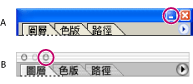
按一下以收合或展開浮動視窗。A. Windows B. Mac OS